随着微信公众号的普及,越来越多的人开始关注和使用公众号,随之而来的问题是,我们也许会遇到一些无用或不感兴趣的公众号。如何删除这些公众号呢?对于苹果手机用户来说,删除微信公众号是一个相对简单的过程。在本文中我们将介绍苹果手机如何删除公众号的方法,帮助大家轻松管理自己的微信账户。
微信公众号删除方法
步骤如下:
1. 点击微信,进入下一层界面。一些不会下载的小伙伴,可以来问问我,因为我不知道你是苹果还是安卓系统的,我们进入下一步。
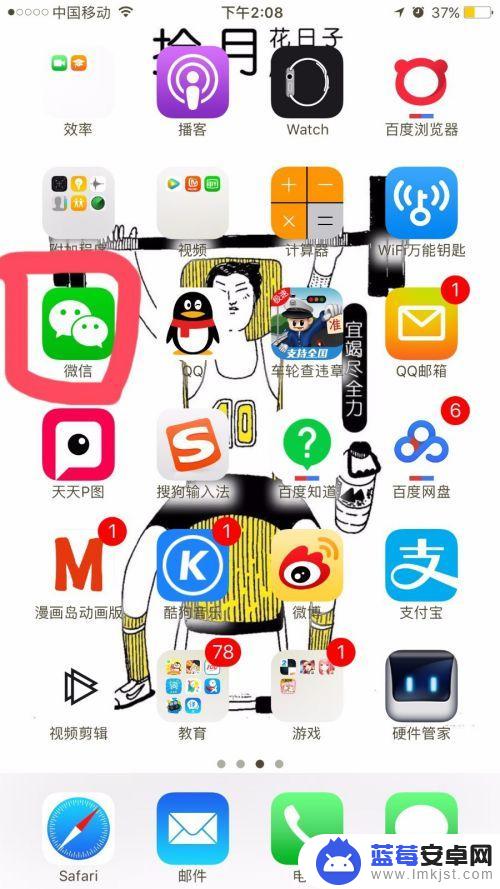
2. 然后我们进入到微信主界面,微信有很多好玩的功能。需要小伙伴们自己去探索,好了,接下来,我们进入下一层界面。
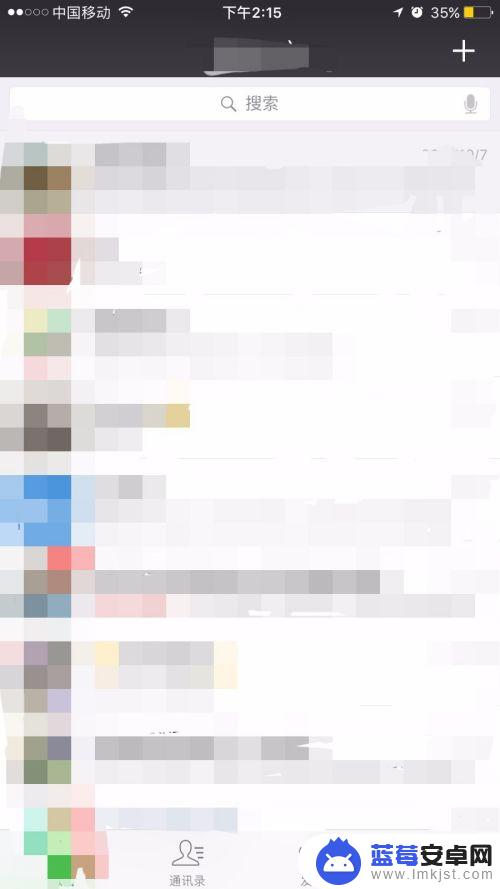
3. 点击通讯录图标,然后我们进入下一层界面。下面的几步都挺关键的,小伙伴们好好看看吧!
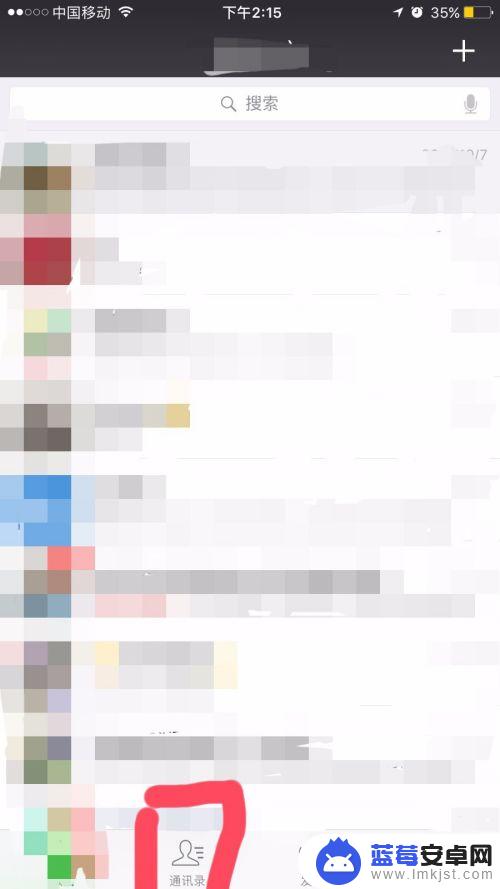
4. 点击这个公众号图标,也就是框框的位置,框框的颜色是红色的哦!然后我们进入下一层界面。小伙伴们要仔细瞧瞧。
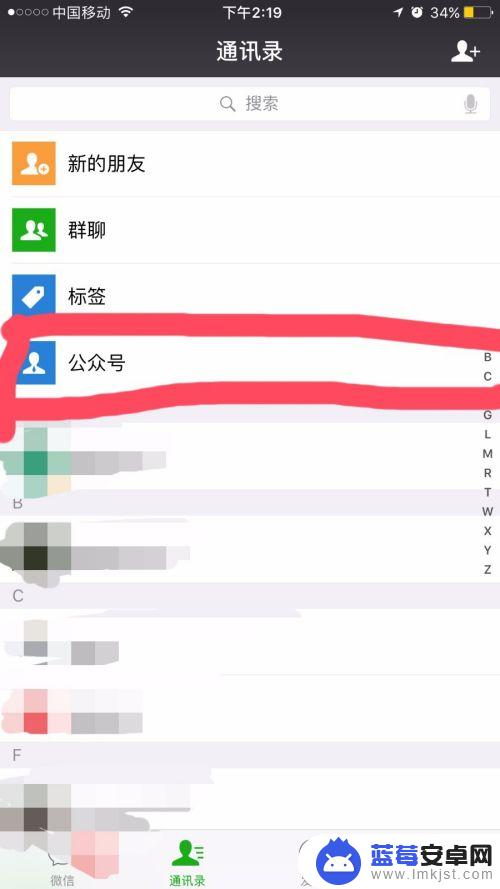
5. 接着小伙伴们点击自己想删除的微信公众号,点击右上角的小人。就是我框框的图标,接着我们进入下一层界面。小伙伴请好好看。
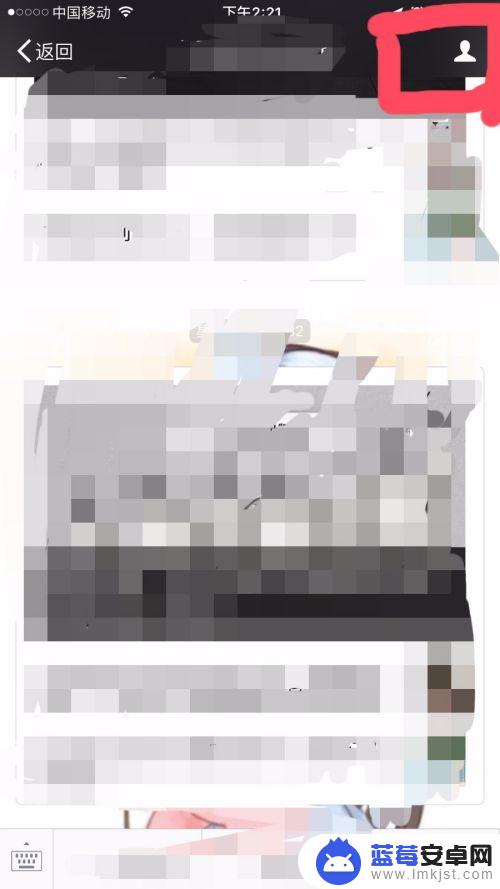
6. 点击右上角三个点的图标,也就是框框的位置,接下来我们就可以删除微信公众号了,好,我们进入下一层界面。
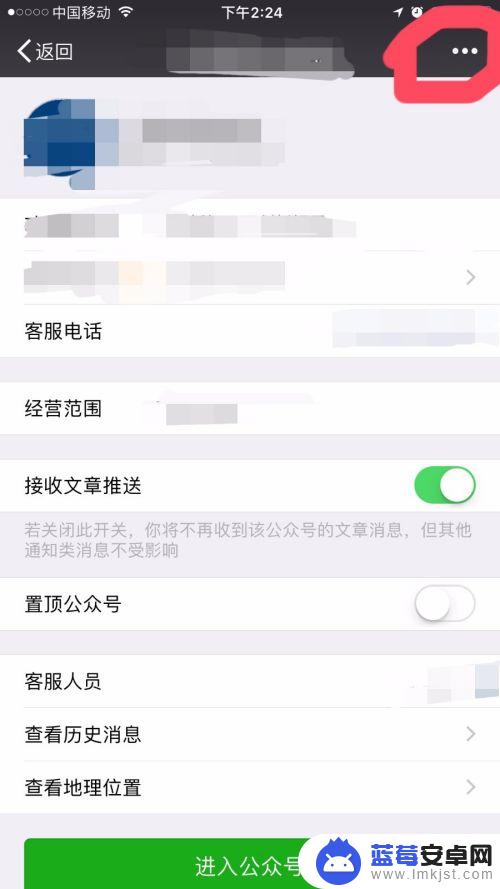
7. 点击不再关注,即可删除,不再关注就在红色字体的那里,也就是框框那里,好的,我在给大家讲述另一种方式。
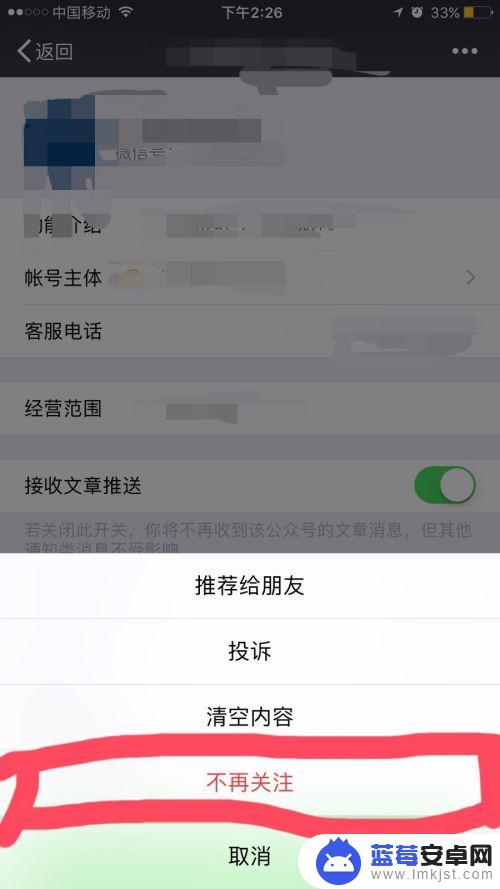
以上是关于如何删除苹果手机上公众号全部内容的步骤,希望这些步骤对需要的用户有所帮助。












